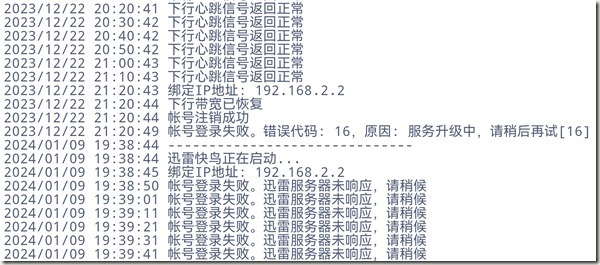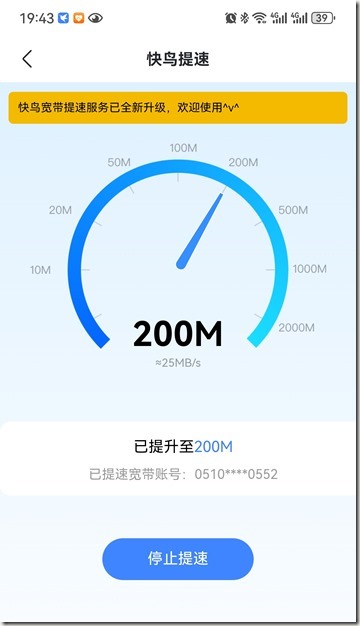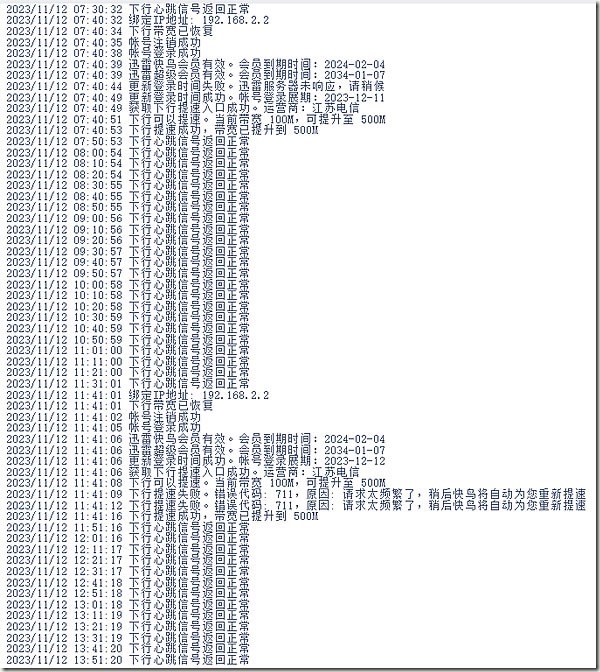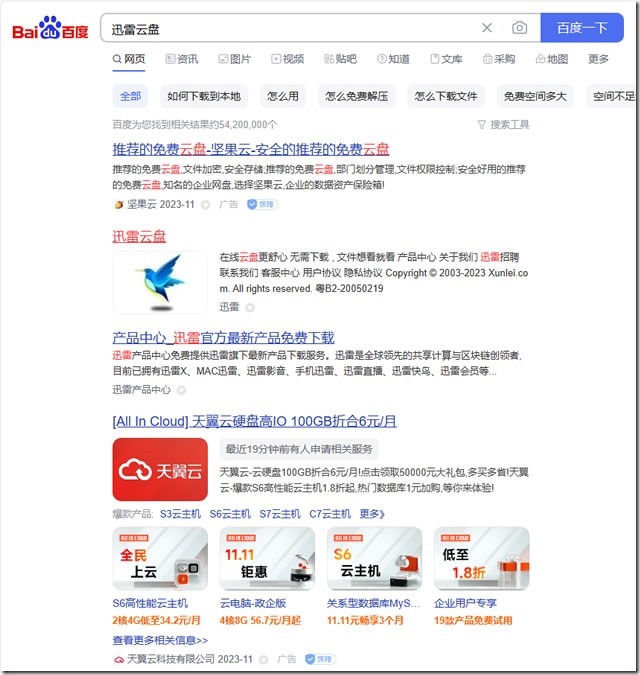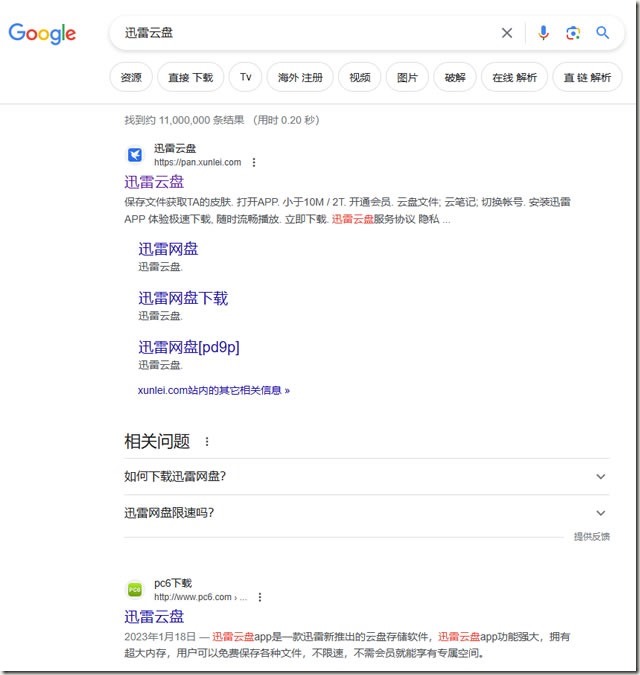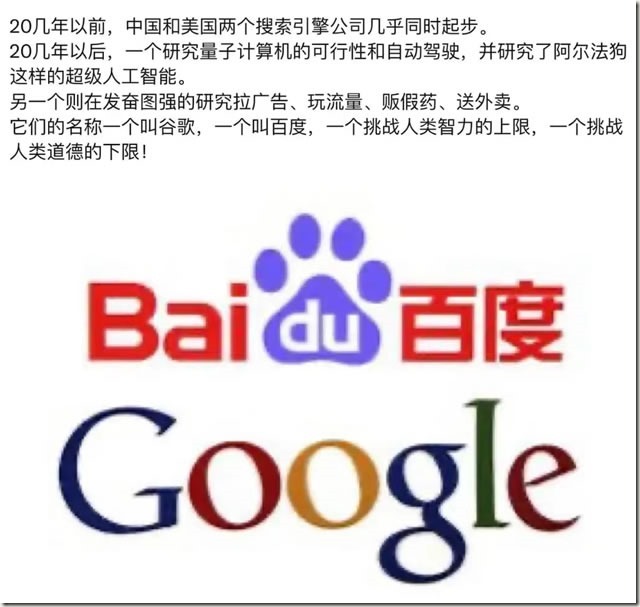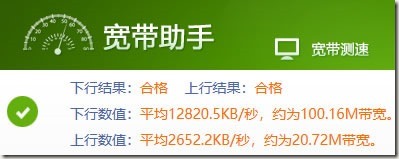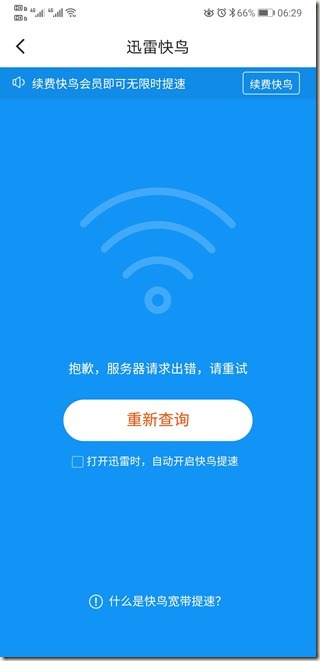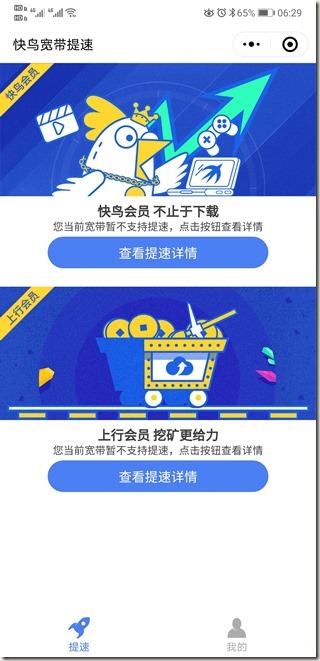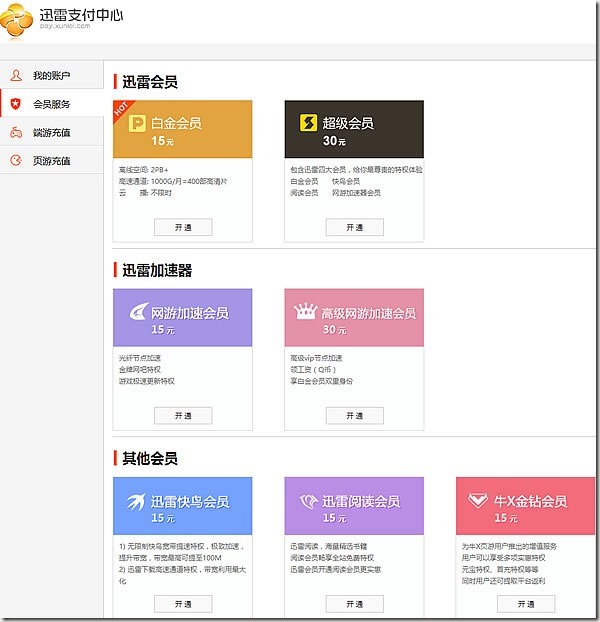飞牛OS越来越火,看过好多试用过的人都给了好评,最近我也尝试了一下,看能否替代家里现有的设备。
除了必备的光猫跟主路由,家里现有的设备情况如下:
旁路由:N3160小主机,刷了openwrt系统,主要用来给电视等设备科学上网
备用机:J3160小主机,刷了windows系统,主要是因为openwrt的迅雷快鸟插件老是失效
存储机:群晖 DS124,主要用于资料存储(通过cloudsync实时同步到onedrive)偶尔下载一些电影啥的
先说结论,上述三台设备可以并为一台;
再将折腾过程记录如下:
一)安装飞牛OS
我使用的是N3160小主机,设置IP为 192.168.2.5(具体如何安装参考飞牛OS官网)
二)安装迅雷快鸟提速
在飞牛OS的应用商店安装迅雷,自带快鸟提速功能(群晖DS124是arm处理器,暂时无法安装带快鸟提速功能的迅雷)
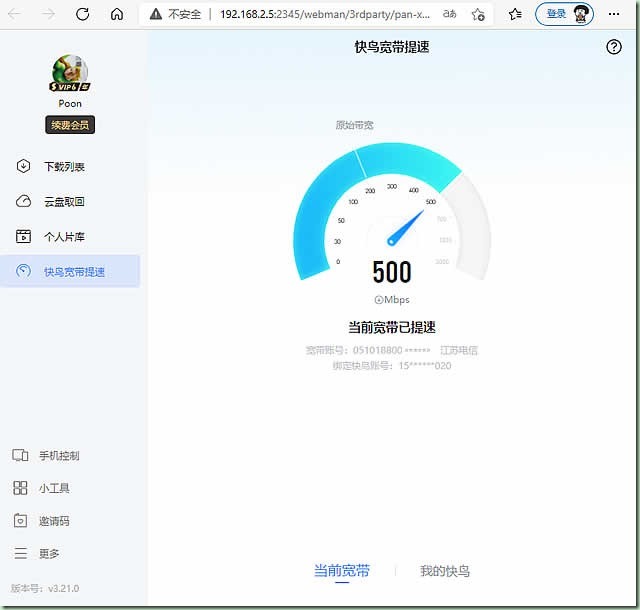
三)安装旁路由系统(严重参考该油管视频:waPvcyjLzpI,感谢此up主)
1、首先打开飞牛OS的Docker,在镜像仓库搜索openwrt 或 istoreos,选择想要安装的系统点击下载,比如第一个:
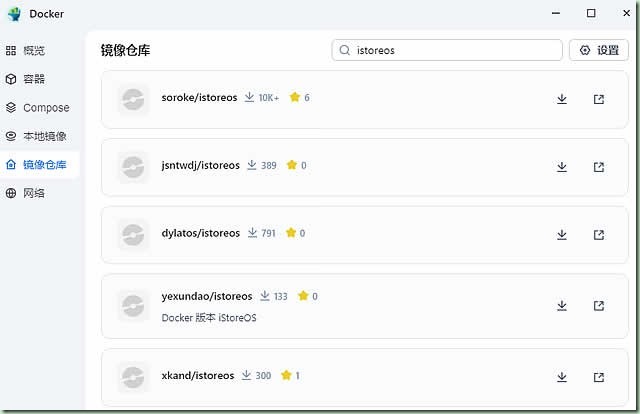
2、打开飞牛OS的系统设置,启用SSH,然后使用使用SSH连接上去,运行如下命令:
sudo –i #超级用户权限
ifconfig #查看网口名称(拥有飞牛OS地址的那个网卡),用于下一步的红色字体部分
docker network create -d macvlan –subnet=192.168.2.0/24 –gateway=192.168.2.1 -o parent=网卡名 自定义macvlan名 #创建macvlan虚拟网卡,自定义macvlan名随便写,比如用istoreosnet
打开飞牛OS的Docker,看下网络菜单是不是多了一条名称为上面蓝字的记录,有的话就表示虚拟网卡创建成功了。
再在飞牛OS的Docker,进入容器菜单添加容器,会看到istoreos的镜像名称,这个需要记录下来后面会用到!
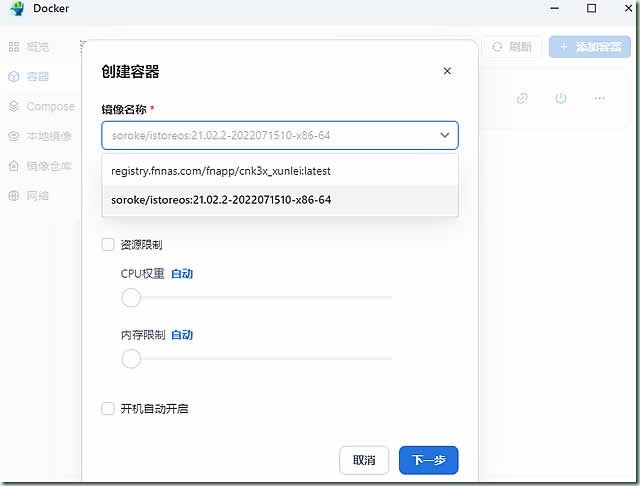
然后回到SSH继续运行如下命令:
docker run –restart always –name 自定义容器名 -d –network 自定义的macvlan名称 –privileged 镜像名称 /sbin/init #创建容器并连接到macvlan网络(紫色的随便写,比如istoreos;蓝色橘色的参考上文所述)
docker exec –it 自定义的容器名 bash #进入容器内部
vi /etc/config/network #修改lan口ip,将192.168.1.100修改为旁路由地址,比如我用的是192.168.2.2
保存好lan口ip,然后回到飞牛OS的Docker容器管理,将istoreos重启一下
然后用浏览器打开192.168.2.2,就可以看到istoreos的管理页面了
默认密码password,登陆后先打开网络向导,将其配置为旁路由(注意:设置时关掉DHCP服务)
然后在istoreos网络菜单下的接口,编辑LAN,在DHCP服务器的高级设置里面关闭动态DHCP
上述命令打包:https://tu.yaohonglou.com/2025/OS_E585/istoreos.rar
四)安装科学上网服务
先下载对应的.run文件:https://github.com/AUK9527/Are-u-ok/tree/main/x86
PassWall 提示“iptables透明代理基础依赖 iptables-mod-socket 未安装”,我也不知道是否我属于个例?
OpenClash我没用过,所以我最终选择了曾经使用过的SSR-Plus(这应该是这几个当中设置最简单的了)
然后手动安装.run文件,具体操作可以参考下图:
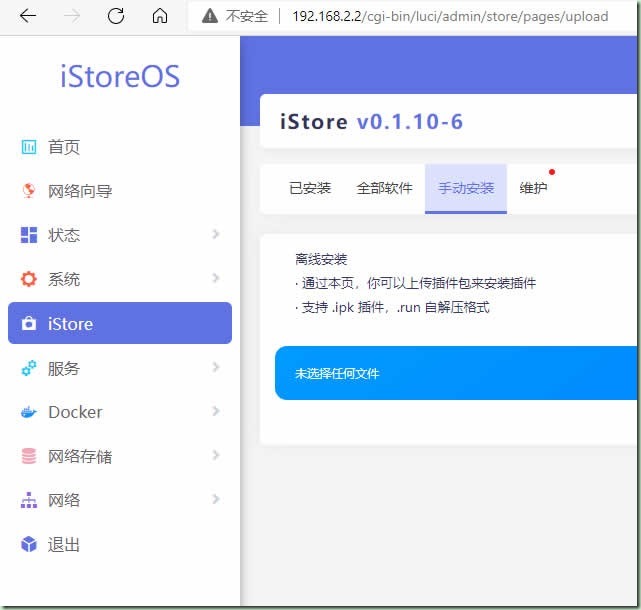
设置很简单:先打开服务器节点拉到最下面新增一个线路,然后打开客户端设置服务器为刚才新增的线路,保存即可。
然后将家里设备的网关及DNS指向到这个旁路由的地址。

如果出现可以翻墙但打不开国内网站的情况,尝试在左侧倒数第二个菜单里的防火墙里添加一条自定义规则:
iptables -t nat -I POSTROUTING -j MASQUERADE